Windows 2003系统配置iSCSI存储
- 格式:docx
- 大小:638.50 KB
- 文档页数:11
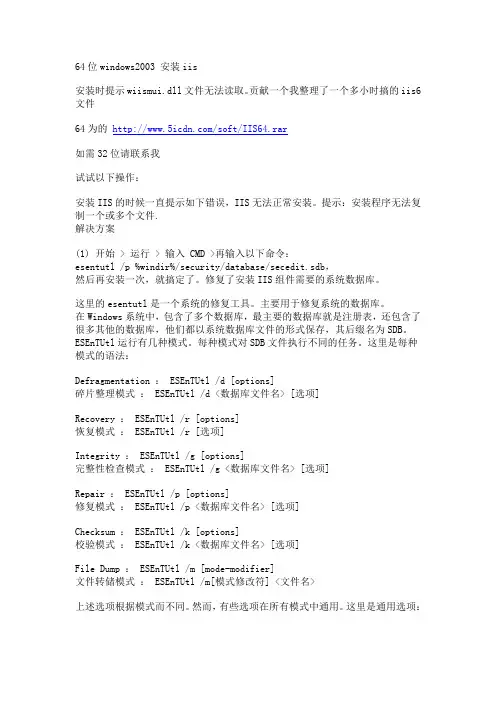
64位windows2003 安装iis安装时提示wiismui.dll文件无法读取。
贡献一个我整理了一个多小时搞的iis6 文件64为的/soft/IIS64.rar如需32位请联系我试试以下操作:安装IIS的时候一直提示如下错误,IIS无法正常安装。
提示:安装程序无法复制一个或多个文件.解决方案(1) 开始 > 运行 > 输入 CMD >再输入以下命令:esentutl /p %windir%/security/database/secedit.sdb,然后再安装一次,就搞定了。
修复了安装IIS组件需要的系统数据库。
这里的esentutl是一个系统的修复工具。
主要用于修复系统的数据库。
在Windows系统中,包含了多个数据库,最主要的数据库就是注册表,还包含了很多其他的数据库,他们都以系统数据库文件的形式保存,其后缀名为SDB。
ESEnTUtl运行有几种模式。
每种模式对SDB文件执行不同的任务。
这里是每种模式的语法:Defragmentation : ESEnTUtl /d [options]碎片整理模式: ESEnTUtl /d <数据库文件名> [选项]Recovery : ESEnTUtl /r [options]恢复模式: ESEnTUtl /r [选项]Integrity : ESEnTUtl /g [options]完整性检查模式: ESEnTUtl /g <数据库文件名> [选项]Repair : ESEnTUtl /p [options]修复模式: ESEnTUtl /p <数据库文件名> [选项]Checksum : ESEnTUtl /k [options]校验模式: ESEnTUtl /k <数据库文件名> [选项]File Dump : ESEnTUtl /m [mode-modifier]文件转储模式: ESEnTUtl /m[模式修改符] <文件名>上述选项根据模式而不同。
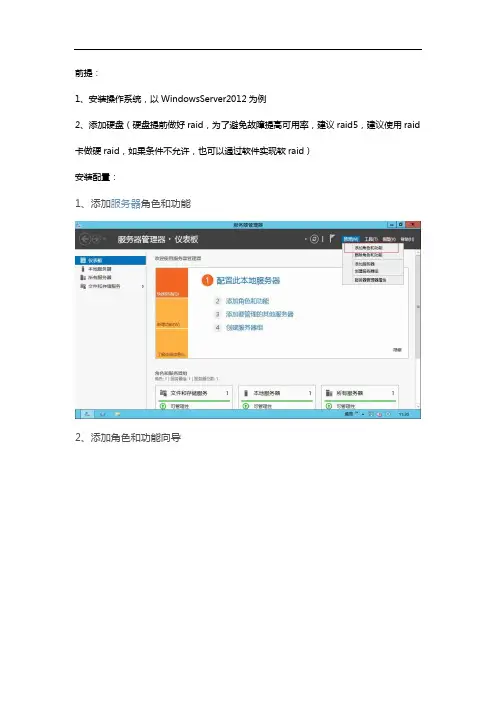
前提:1、安装操作系统,以WindowsServer2012为例2、添加硬盘(硬盘提前做好raid,为了避免故障提高可用率,建议raid5,建议使用raid 卡做硬raid,如果条件不允许,也可以通过软件实现软raid)安装配置:1、添加服务器角色和功能2、添加角色和功能向导3、安装类型,选择基于角色或基于功能的安装4、服务器选择,由于只有一台Server 2012服务器,从服务器池中选择服务器5、选择服务器角色,在文件和存储服务器中,选择“文件服务器”、“iSCSI 目标存储提供程序”、“iSCSI目标服务器”6、确认安装所选内容7、安装进度8、安装完成,重启服务器完成安装9、iSCSI虚拟磁盘界面10、新建iSCSI虚拟磁盘向导,并选择存储位置。
11、输入虚机磁盘名称12、分配iSCSI虚拟磁盘大小13、新建iSCSI目标,也可以选择现有的iSCSI目标14、新建iSCSI目标15、目标名称和访问16、添加访问服务器17、添加发起程序ID,选择IP方式进行客户端访问限制。
18、添加192.168.200.201、202两个IP地址作为iSCSI发起程序客户端IP 地址。
19、不启用验证服务20、创建信息确认21、完成iSCSI虚拟磁盘的创建。
22、创建完之后,在iSCSI列表中会出现对应iSCSI虚拟磁盘信息,如下:23、查看iSCSI目标24、在iSCSI目标中,右键查看所有iSCSI目标25、管理所有iSCSI目标,这里可对iSCSI目标进行删除、禁用、更新等操作26、iSCSI目标属性配置页面,可以对一些参数进行修改。
附录:Windows服务器实现硬盘软raid配置windows2012如下:windows2012引入存储池概念,类似于linux的lvm 1、添加3块硬盘,每块100G2、打开服务器管理器-文件和存储服务看到三块添加的磁盘,处于脱机状态3、点击存储池,在空白处右键新建存储池按照新建存储池向导进行新建输入存储池名称选择3块磁盘至此,完成存储池的创建。
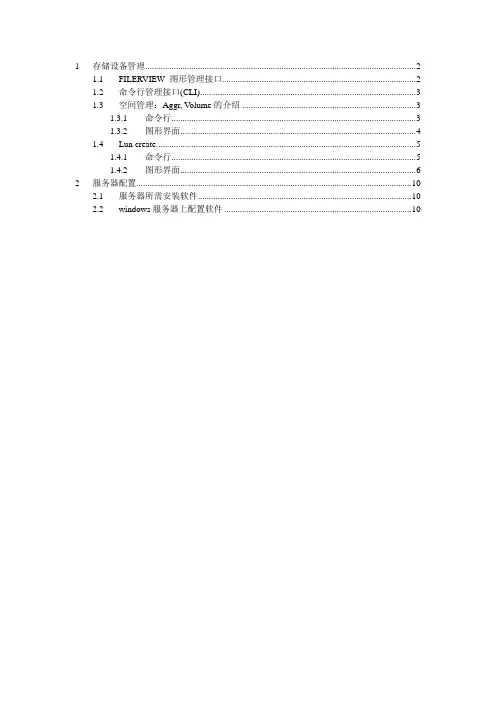
1 存储设备管理 (2)1.1 FILERVIEW 图形管理接口 (2)1.2 命令行管理接口(CLI) (3)1.3 空间管理:Aggr, V olume的介绍 (3)1.3.1 命令行 (3)1.3.2 图形界面 (4)1.4 Lun create (5)1.4.1 命令行 (5)1.4.2 图形界面 (6)2 服务器配置 (10)2.1 服务器所需安装软件 (10)2.2 windows服务器上配置软件 (10)1 存储设备管理1.1 FILERVIEW 图形管理接口Filerview是 NetApp提供的图形管理接口,可以方便地实现对 NetApp 的存储设备的管理。
启动浏览器访问 IP地址\na_admin。
你需要:✓使用 Microsoft IE或 Netscape Navigator (version 4以上) ✓URL: http://filername/na_admin如果有错,可能和DNS有关,你可以用http://IP_address_of_filer/na_admin,然后点击Filerview进入 filerview , 通过 filerview你可以完成几乎所有的管理任务。
点击 FILER VIEW图标进入 FILER VIEW管理界面,输入用户名和密码1.2 命令行管理接口(CLI)你可以用 CONSOLE口 (将 PC机的串口与 NetApp随机带的 console线连在filer的CONSOLE口, 打开 windows里的 hyperterminal或其它仿真终端,波特率设置为 default: 9600波特率, 8位,无校验,1位停止位)和 telnet 登入 filer的命令行窗口.1.3 空间管理:Aggr, Volume的介绍Aggr是由一个或多个raid group (raid group包含一个校验盘和多个数据盘)组成的虚拟存储池.卷(volume)建立在Aggr上的空间管理单位,是快照等技术实现的基本单元。

Windows 2003 RAID与Cluster配置指南第一章Dell3000I RAID配置RAID是“Redundant Array of Independent Disk”的缩写,中文意思是独立冗余磁盘阵列。
冗余磁盘阵列技术诞生于1987年,由美国加州大学伯克利分校提出。
简单地解释,就是将N台硬盘通过RAID Controller(分Hardware,Software)结合成虚拟单台大容量的硬盘使用示意如图1-1。
图1-1 RAID示意图RAID的功能有扩大了存储能力,降低了单位容量的成本,提高了存储速度,可靠性RAID系统可以使用两组硬盘同步完成镜像存储,容错性RAID控制器的一个关键功能就是容错处理。
本章主要以Dell 3000I RAID为例说明RAID的配置。
1.1存储模型(DAS、SAN、NAS)(1)、存储模型分类(如图1-2)图1-2 存储分类图(2)、DAS、SAN、NAS 区别(如图1-3)图 1-3 现代存储解决方案三者之间的区别如下:DAS 主机直接与硬盘磁盘阵列柜连接,可以通过fc(光纤通道)或SCSI 卡来连接。
SAN 主机与硬盘磁盘阵列柜通过FC Switch 千兆来连接,每一台主机都有自己的文件系统来对硬盘磁盘阵列柜数据进行存取。
存取速度快。
NAS 主机与硬盘磁盘阵列柜通过以太网交换器进行连接,每一个阵列柜有自己的文件管理系统,因此可以进行文件的共享。
1.2 Dell MD3000I 硬件布线MD 300I 有多种布线方式,这里主要说明我们今天要做的实验配置的一种布线方式布线情况如图1-4。
图1-4 RAID 布线图1.3 安装DELl MD3000I storage management 软件安装DELL MD3000I storage management 之前需要安装microsoftiscsi Initiator驱动程序和软软KB943545与KB950903补丁。
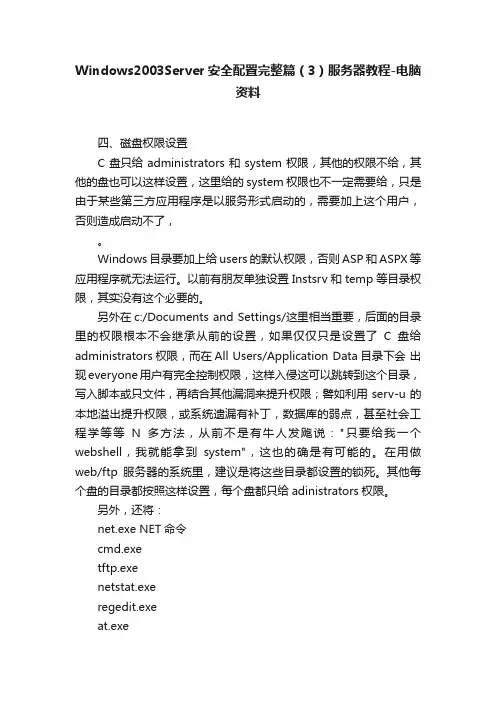
Windows2003Server安全配置完整篇(3)服务器教程-电脑资料四、磁盘权限设置C盘只给administrators和system权限,其他的权限不给,其他的盘也可以这样设置,这里给的system权限也不一定需要给,只是由于某些第三方应用程序是以服务形式启动的,需要加上这个用户,否则造成启动不了,。
Windows目录要加上给users的默认权限,否则ASP和ASPX等应用程序就无法运行。
以前有朋友单独设置Instsrv和temp等目录权限,其实没有这个必要的。
另外在c:/Documents and Settings/这里相当重要,后面的目录里的权限根本不会继承从前的设置,如果仅仅只是设置了C盘给administrators权限,而在All Users/Application Data目录下会出现everyone用户有完全控制权限,这样入侵这可以跳转到这个目录,写入脚本或只文件,再结合其他漏洞来提升权限;譬如利用serv-u的本地溢出提升权限,或系统遗漏有补丁,数据库的弱点,甚至社会工程学等等N多方法,从前不是有牛人发飑说:"只要给我一个webshell,我就能拿到system",这也的确是有可能的。
在用做web/ftp服务器的系统里,建议是将这些目录都设置的锁死。
其他每个盘的目录都按照这样设置,每个盘都只给adinistrators权限。
另外,还将:net.exe NET命令cmd.exetftp.exenetstat.exeregedit.exeat.exeattrib.execacls.exe ACL用户组权限设置,此命令可以在NTFS下设置任何文件夹的任何权限!format.exe大家都知道ASP木马吧,有个CMD运行这个的,这些如果都可以在CMD下运行..55,,估计别的没啥,format下估计就哭料~~~(:这些文件都设置只允许administrator访问。
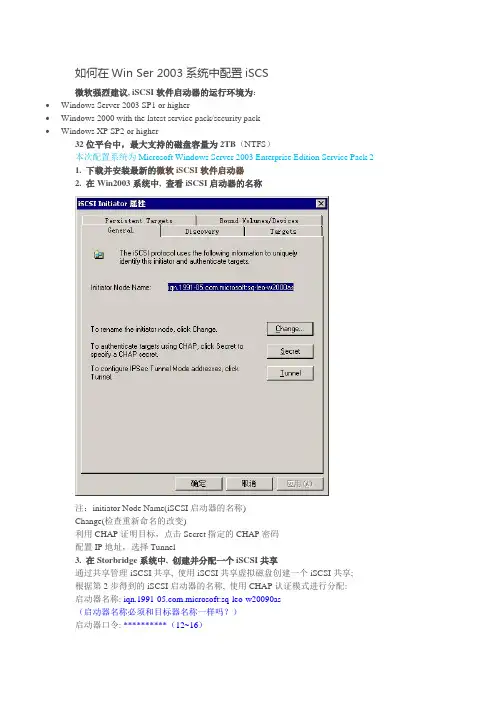
如何在Win Ser 2003系统中配置iSCS微软强烈建议, iSCSI软件启动器的运行环境为:∙Windows Server 2003 SP1 or higher∙Windows 2000 with the latest service pack/security pack∙Windows XP SP2 or higher32位平台中,最大支持的磁盘容量为2TB(NTFS)本次配置系统为Microsoft Windows Server 2003 Enterprise Edition Service Pack 21. 下载并安装最新的微软iSCSI软件启动器2. 在Win2003系统中, 查看iSCSI启动器的名称注:initiator Node Name(iSCSI启动器的名称)Change(检查重新命名的改变)利用CHAP证明目标,点击Secret指定的CHAP密码配置IP地址,选择Tunnel3. 在Storbridge系统中, 创建并分配一个iSCSI共享通过共享管理-iSCSI共享, 使用iSCSI共享虚拟磁盘创建一个iSCSI共享;根据第2步得到的iSCSI启动器的名称, 使用CHAP认证模式进行分配:启动器名称: .microsoft:sq-leo-w20090as(启动器名称必须和目标器名称一样吗?)启动器口令: **********(12~16)4. 在Win2003系统中, 发现iSCSI目标器点击Target Portals的Add, 输入Storbridge系统的IP地址:点击OK, 回到iSCSI Initiator属性的对话框, 验证Target Portals中的内容5. 在Win2003系统中, 察看和登录iSCSI目标器选中一个Target(目标), 并点击Log On(登录):选中Automatically restore this connection when the system boots(当系统启动时自动恢复联系)不选中Enable multi-path(多通路)点击Advanced(高级), 选择Local Adapter(本地配置),Source IP(本机IP)和Target Portal (目标器)选中CHAP logon information, 根据第3步设置填写CHAP认证信息点击确定, 回到Log On to Target的对话框再点击OK, 回到iSCSI Initiator属性的对话框, 验证目标器的状态是否为Connected(连接)6. 在Win2003系统中, 初始化iSCSI设备计算机管理-磁盘管理点击取消右击磁盘, 选择“初始化磁盘”:点击确定, 回到磁盘管理的界面右击磁盘1的未指派区域, 选择创建磁盘分区点击下一步, 选择主磁盘分区, 指定分区大小, 指派驱动器号, 使用NTFS快速格式化分区7. 重启系统, 察看iSCSI设备。
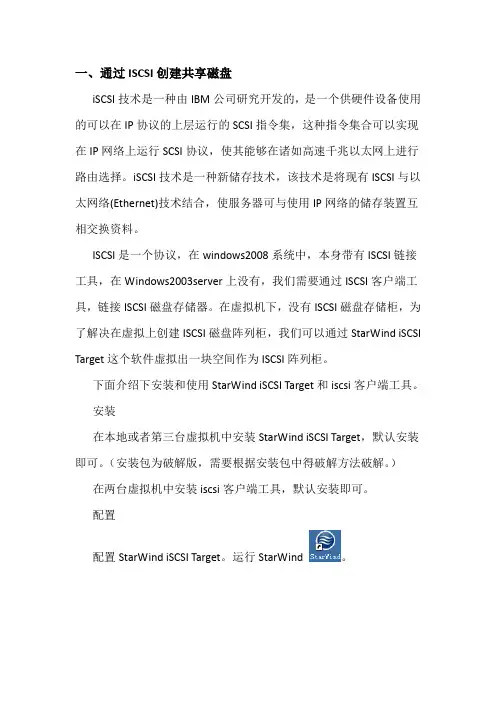
一、通过ISCSI创建共享磁盘iSCSI技术是一种由IBM公司研究开发的,是一个供硬件设备使用的可以在IP协议的上层运行的SCSI指令集,这种指令集合可以实现在IP网络上运行SCSI协议,使其能够在诸如高速千兆以太网上进行路由选择。
iSCSI技术是一种新储存技术,该技术是将现有ISCSI与以太网络(Ethernet)技术结合,使服务器可与使用IP网络的储存装置互相交换资料。
ISCSI是一个协议,在windows2008系统中,本身带有ISCSI链接工具,在Windows2003server上没有,我们需要通过ISCSI客户端工具,链接ISCSI磁盘存储器。
在虚拟机下,没有ISCSI磁盘存储柜,为了解决在虚拟上创建ISCSI磁盘阵列柜,我们可以通过StarWind iSCSI Target这个软件虚拟出一块空间作为ISCSI阵列柜。
下面介绍下安装和使用StarWind iSCSI Target和iscsi客户端工具。
安装在本地或者第三台虚拟机中安装StarWind iSCSI Target,默认安装即可。
(安装包为破解版,需要根据安装包中得破解方法破解。
)在两台虚拟机中安装iscsi客户端工具,默认安装即可。
配置配置StarWind iSCSI Target。
运行StarWind 。
选择localhost,右键,选择Connect。
用户名和密码都是test,点击OK右键选择ADD Device。
选择Image File device,下一步。
选择Create new virtual,下一步。
选择磁盘文件存放的空间,后面以.img结尾。
点击OK。
输入空间大小,单位MB,点击下一步。
勾选第一和第三个选项。
点击下一步。
定义一个名字,点击下一步。
点击下一步。
点击完成。
StarWind iSCSI Target配置完毕,虚拟的磁盘创建完毕。
配置ISCSI客户端运行Microsoft iSCSI Initiator 。

Windows2003系统基于IP-SAN组网指导书一、指导目的本文主要是介绍了在windows2003 SP2系统下安装配置多路径软件“UltraPath for Windows”的方法,以及完成多路径的IP-SAN的搭建。
二、组网环境OceanStor V1800 一台以太网交接机两台Windows2003 SP2服务器一台三、组网拓扑图四、配置步骤本次操作是在组建一个IP-SAN的存储网络,并且以iSCSI存储设备为基础。
为此,首先就应当在应用服务器端安装iSCSI启动器。
1、下载或拷贝MS initiator 2.08安装文件到windows2003服务器上。
建议:“MS initiator”可以从Microsoft的官方网站上下载最新版本的安装文件,并且initiator的版本分X86, AMD64和IA64,使用与你的机器类型相匹配的版本,本次配置使用的是:“Initiator-2.08-build3825-x86fre”安装包。
双击initiator 2.08安装文件,按提示操作即可,在选择安装组件时,一定不能选择“Microsoft MPIO Multipathing Support for iSCSI”的选项。
其余的都用缺省选项。
安装完成后重启系统。
2、安装成功后,确认microsoft iscsi 服务已启动:开始菜单->控制面板->管理工具->服务,在窗口的右栏中查看“Microsoft iSCSI Initiator Service”的状态是否显示“已启动”(一般该服务默认状态为启动)。
若没有,则选中它并单击鼠标右键,选择“启动”,并将启动类型设为“自动”。
3、启动initiator配置工具:“开始菜单”->“所有程序”,双击iSCSI Initiator图标,如下图:可以更改Initator Node Name,点击“General”标签中的“Change…”按钮,可以把缺省名字改为你自已起的名字,这个名字必需是唯一的。

关于Windows中的MultiPath I/O配置概述MultiPath I/O(MPIO)技术就是通过一条及以上的物理链路来访问网络存储设备,并且可以使用容错、流量负载平衡以及细粒度的I/O调度策备等方式,为网络存储应用提供更高的可用性和性能优势。
目前,大多数厂商都提供了MPIO功能。
但其实现技术方向多种。
其功能的侧重点也不同,有的只能解决容错问题,有的即能解决容错问题,也能够提高性能。
Mcrosoft 的iSCSI 2.x 中的initiator组件可兼容许多厂商提供的MPIO。
它主要提供了两个MPIO的设计思路。
一种是基于多连接的(Multi-connection)。
关于这种方案,在RFC3720中有具体的描述,在此不缀述。
另一种是基于多会话的(Multi-Session)。
这种方案是微软独创的。
在RFC3720中解释会话是指同一个initiator(以下称客户端)和同一个target(以下称服务端)的逻辑上的连接。
在这个逻辑的链路中可以有多个TCP连接组成(即Muti-connection)。
而Target的标识在全球是唯一的。
微软的思路是:可以有两个相同Target名的Target,但它所提供的LUN必须是指代着相同的存储资源。
比如双控存储的两个控制器,但它们与客户端的TCP连接不同。
这样,当用微软的客户端去登录这些双控时,就把它们认为同一个Target的不同路径。
如下图:下载如果没有ISCSI的安装包,可以从微软网站上下载:/downloads/details.aspx?familyid=12CB3C1A15D64585B385BEFD1319 F825&displaylang=en安装当安装时需要选择Microsoft MPIO Multipathing Support for iSCSI。
如果没有选择的话,两个控制器映射过来的LUN,即使时同一个Target的。
分别登录后,也会在磁盘管理中显示为两块磁盘。
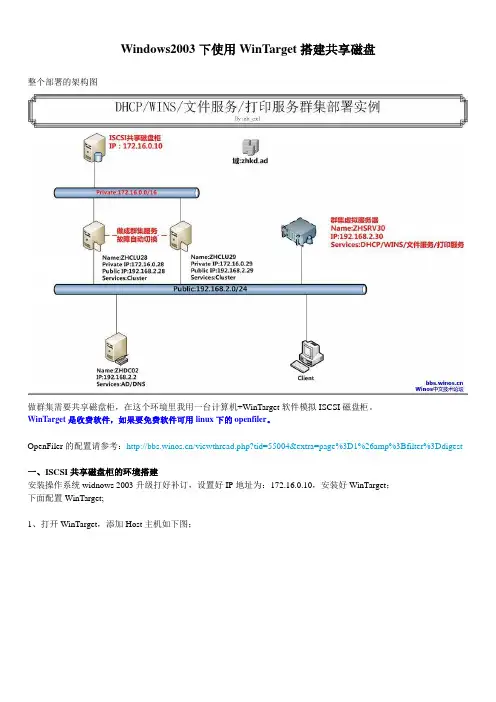
Windows2003下使用WinTarget搭建共享磁盘整个部署的架构图做群集需要共享磁盘柜,在这个环境里我用一台计算机+WinTarget软件模拟ISCSI磁盘柜。
WinTarget是收费软件,如果要免费软件可用linux下的openfiler。
OpenFiler的配置请参考:/viewthread.php?tid=55004&extra=page%3D1%26amp%3Bfilter%3Ddigest一、ISCSI共享磁盘柜的环境搭建安装操作系统widnows 2003升级打好补订,设置好IP地址为:172.16.0.10,安装好WinTarget;下面配置WinTarget;1、打开WinTarget,添加Host主机如下图;2、输入名字,继续”下一步“;3、点击”Advenced“,下一步4、选择“Add”;5、选择“IP Address”输入IP地址,分别输入两台Cluster的IP;6、继续下一步;7、点击完成;8、下面建立两个共享存储硬盘一块用于仲载盘,一块用于数据盘,选择“Devices”;9、下面创建存储文件,如下图;10、下一步11、输入文件名;12、输入硬盘的大小;13、输入描述;14、选择“Add”添加刚才创建的HOST主机,下一步;15、完成;16、按上面的方法再创建一块共享磁盘用于存放数据;17、输入名字;18、设置磁盘的大小;s19、输入描述;20、选择“Add”添加刚才创建的HOST主机,下一步;21、最后点击“完成”二、ZHCLU28的配置配置ZHCLU28计算机,该计算机已安装好2003 R2 SP2 Enterprise系统,已升级打好补订。
1、下面安装Microsoft iSCSI Initiator-2.08软件;2、下一步;3、选择“I Agree” ,下一步;4、安装中;5、桌面出现快捷图标,双击运行;7、选择“Targets”标签,选择“Log On”8、把启动自动连接的钩打上,单击OK;9、Status状态变为Connected,点击确定;10、打开计算机管理控制台,选择磁盘管理,出下如下画面,选择下一步;11、选择初始化的两块硬盘,单击下一步;12、不转换动态磁盘,继续下一步;13、点击完成;14、格式化仲载盘把盘符设为Q盘,卷标设为Share-Cluster;15、格式化数据盘,把盘符设为E盘,卷标设为Share-Data;16、打开“我的电脑”出现E盘和Q盘;17、分别在E盘和Q盘建立两个文件进行读写测试;sZHCLU28配置完成三、ZHCLU29的配置配置ZHCLU29计算机,该计算机已安装好2003 R2 SP2 Enterprise系统,已升级打好补订。
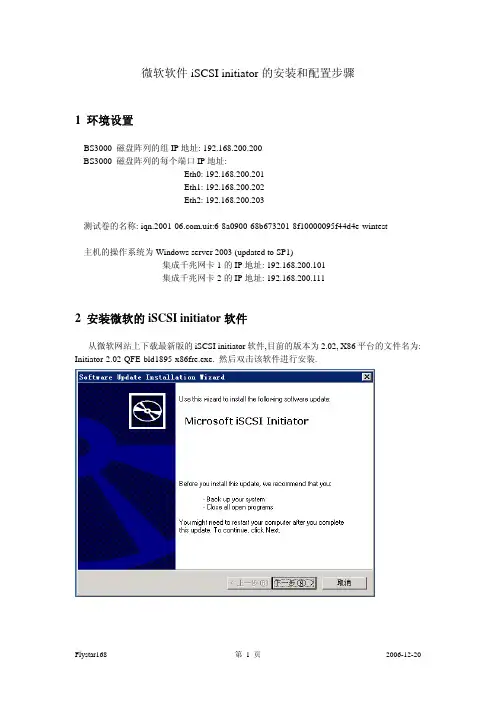
微软软件iSCSI initiator 的安装和配置步骤1 环境设置BS3000 磁盘阵列的组IP 地址: 192.168.200.200 BS3000 磁盘阵列的每个端口IP 地址:Eth0: 192.168.200.201 Eth1: 192.168.200.202 Eth2: 192.168.200.203测试卷的名称: .uit:6-8a0900-68b673201-8f10000095f44d4e-wintest主机的操作系统为Windows server 2003 (updated to SP1)集成千兆网卡1的IP 地址: 192.168.200.101 集成千兆网卡2的IP 地址: 192.168.200.1112 安装微软的iSCSI initiator 软件从微软网站上下载最新版的iSCSI initiator 软件,目前的版本为2.02, X86平台的文件名为: Initiator-2.02-QFE-bld1895-x86fre.exe. 然后双击该软件进行安装.(此环境只是举例说明,并不代表所带设备环境设置,请根据实际情况设置)中间有四个选项, 前三个选项是必选的, 第四个Microsoft MPIO Multipathing Support for iSCSI 用于多链路冗余, 如果有你的机器有两个或者多个网卡用来连接磁盘阵列, 就可以用这个选项. 这里我们选上, 以在后面做MPIO的配置.单击完成之后, 服务器重新启动, 启动之后就可以进行initiator的配置了. 至此, initiator的安装完成.3 配置iSCSI initiator3.1双击桌面上的Microsoft iSCSI initiator图标(或者从开始—程序中启动), 进入配置界面.其中 .microsoft:test001是iSCSI initiator的节点名称, 用以区分不同的软件initiator.号.一下就会出来. 选择相应的卷, 单击Log on,这里出现两个选项,其中Automatically restore this connection when the system boots用于在系统重新启动时自动进行iSCSI连接,经常要选上。
1. Windows 2003 系统安装1.1 SmartStarCD简介SmartStart CD是HP 专门用于Proliant服务器的工具软件光盘, SmartStart CD可以帮助用户简单的部署和管理服务器, SmartStart CD包含以下功能:1.部署操作系统: SmartStart可以以向导的方式, 帮助用户轻松的部署Wind ows2000/2003 操作系统, 并把HP System Insight Manager 系统管理平台的客户端(Agent), 以及服务器内部集成硬件的驱动程序集成到操作系统中, 使用户一次安装就可装好所有必要的工具软件和驱动程序;2.设置阵列: SmartStart内置Array Configuration Utility (ACU) 阵列设置工具, 可以使用图形GUI界面对服务器内置的HP Smart Array阵列卡以及外置的HPModular Smart Array 磁盘阵列进行RAID设置;3.阵列诊断: SmartStart内置Array Diagnostics Utility (ADU) 阵列诊断工具, 可以对服务器内置的硬盘, HP Smart Array阵列卡, 以及外置的HP Modular SmartArray 磁盘阵列进行故障诊断, 硬件检测;4.系统诊断: SmartStart内置Insight Diagnostics 系统诊断工具, 可以对服务器的所有部件进行故障检测并生成报告;5.系统擦除: SmartStart内置Erase Utility 系统擦除工具, 可以轻松的恢复服务器的出厂设置, 以便系统恢复.6.安装驱动: SmartStart CD内置服务器支持软件包ProLiantSupportPack(PSP), PSP集成了Prolaint服务器的所有集成硬件及大部分选件的驱动程序, 支持Wind ows和Linux, 可以一个步骤就安装好所有选定的驱动程序及工具软件.1.2 如何使用SmartStart?节点A开机,把SmartStart CD放入光驱, 重启服务器, SmartStart CD具备系统引导功能, 会自动从光盘引导系统并开始设置过程, 引导界面如下图所示, 可以选择用SmartStart CD引导, 也可以选择从硬盘引导, 如果此步骤不做任何操作, 过5秒后, 会自动从SmartStart引导.出现这个页面时, 选择English, 按按钮继续出现这个页面时, 按按钮接受使用协议继续:接下来就进行SmartStart的具体操作了.1.3 安装操作系统本章将介绍SmartStart CD的主要功能:在上一章接受协议后, 将出现下图所示画面, 画面下方有3个按钮, 其中: 点击按钮可以部署服务器,按钮可以对服务器进行配置, 检测等操作1.在上图中点击,出现如下图画面。
在windows机器上配置和使用iSCSI协议的网络存储第1章下载和安装Initiator1.1 下载地址安装环境为windows2003 sp2下载并安装Microsoft iSCSI initiator ,地址为:/download/A/E/9/AE91DEA1-66D9-417C-ADE4-92D824 B871AF/Initiator-2.08-build3825-x86fre.exe1.2 软件安装运行软件,安装过程不用单独设置第2章Initiator的配置安装完成后,现在开始配置:2.1 运行Microsoft iSCSI Initiator 在桌面上会有Initiator的图标,点击进入操作界面2.2 登录界面Change..可以按照规范格式要求修改Initiator Node NameSecret 如果服务器端没有开启CHAP,这里不需要修改。
2.3 discovery 界面配置图中已经添加了添加过程为:2.3.1 在服务器上查找服务地址和端口(默认3260)2.3.2 客户端上添加目标服务器地址在客户端上点击add ,在窗口中填写Ip地址为服务器地址,端口为3260 默认地址。
2.3.3 高级设置里面设置部署方式点击Advanced…选择Microsoft iSCSI Initiator目标地址为本机ip地址2.3.4 其他其他不选,CHAP选项,如果服务器没有设置CHAP就不要填写。
2.4 Targets 配置界面配置完成discovery后,在这个界面上可以看到targets中有一个iSCSI服务器的服务id。
状态status 为Inactive 完成log no后如下图:点击log no…选择选中“Automaticaly restore this connection when system boots”以后永久保留target操作。
Advanced不用操作。
点击ok 开始系统连接如果已经连接会提示:5 persistent targets 界面配置Targets log no 后,在这里会有出现已经选择的target 连接,显示的为网络存储的服务名称。
Windows Server 2003 模拟IP-SAN图文教程用Windows Server模拟IP-SAN测试操作系统版本:windows 2003 server sp2,软件:MS_iSCSI_Target配置步骤:1. 首先下载MS_iSCSI_Target,可从微软官方网站下载。
Windowows 2003 对应MS_iSCSI_Target 3.1版本,windows 2008 对应MS_iSCSI_Target 3.2版本;2. 将下载的MS_iSCSI_Target安装包解压,解压后打开MS-dos命令行,进入到MS_iSCSI_Target目录,运行MSiSCSITarget.bat Install;(注意Install第一个字母大写)3. 安装完成后,打开mmc控制台,添加管理单元。
选择Microsoft iSCSI Software 单元。
用Windows Server模拟IP-SAN测试操作系统版本:windows 2003 server sp2,软件:MS_iSCSI_Target配置步骤:1. 首先下载MS_iSCSI_Target,可从微软官方网站下载。
Windowows 2003 对应MS_iSCSI_Target 3.1版本,windows 2008 对应MS_iSCSI_Target 3.2版本;2. 将下载的MS_iSCSI_Target安装包解压,解压后打开MS-dos命令行,进入到MS_iSCSI_Target目录,运行MSiSCSITarget.bat Install;(注意Install第一个字母大写)3. 安装完成后,打开mmc控制台,添加管理单元。
选择Microsoft iSCSI Software 单元。
4.添加完成之后,首先创建一个iSCSI Targets刚问目标,添加方法如下:5.最后创建一个虚拟共享磁盘即可。
连接iscsi存储设备,文件夹共享丢失问题
一、问题描述:
在Windows 2003系统下,使用Microsoft iSCSI Software Initiator 连接iSCSI存储设备,把位于iSCSI磁盘设备上的文件夹设置成网络共享,Windows 2003系统重启后,文件夹的共享属性没有了,需要重新设置共享。
在“计算机管理--系统工具--共享文件夹--共享”中查看,SAN资源在操作系统上对应的盘符没有默认共享。
二、分析原因:
是iSCSI Initiator service 在Server service之后才启动的缘故。
Server service负责创建文件共享。
iSCSI Initiator service启动后iSCSI 磁盘设备才可用,而iSCSI Initiator service 在Server service之后才启动,导致Server service无法创建iSCSI磁盘上的文件共享。
三、解决方法:
确认在“Log On”Target的时候选择了“Automatically restore this connection when the system boots”这个选项。
之后在MS iSCSI Initiator 属性中的“Bound V olumes/Devices”页签中点击“Bind All”,使SAN 资源在操作系统上对应的盘符在此页签下出现,还需要打开“我得电脑”,在SAN资源在操作系统上对应的盘符上点击右键--“共享和安全”,在“共享”页签中新建共享,共享名起为“盘符$”(如:H$),重新启动系统确认SAN资源对应的磁盘中的文件共享没有消失。
win2003下让磁盘更安全的设置导读:计算机的外部存储器中也采用了类似磁带的装置,比较常用的一种叫磁盘,有了磁盘之后,人们使用计算机就方便多了,不但可以把数据处理结果存放在磁盘中,还可以把很多输入到计算机中的数据存储到磁盘中,但是这么多的信息存储在一起,也容易产生不安全因素,那么如何可以让你的磁盘更安全呢?下面就给大家介绍在windows 2003下的做法。
正确设置磁盘的安全性,具体如下(虚拟机的安全设置,我们以asp程序为例子)重点:1、系统盘权限设置C:分区部分:c:\administrators 全部(该文件夹,子文件夹及文件)CREATOR OWNER 全部(只有子文件来及文件)system 全部(该文件夹,子文件夹及文件)IIS_WPG 创建文件/写入数据(只有该文件夹)IIS_WPG(该文件夹,子文件夹及文件)遍历文件夹/运行文件列出文件夹/读取数据读取属性创建文件夹/附加数据读取权限c:\Documents and Settingsadministrators 全部(该文件夹,子文件夹及文件)Power Users (该文件夹,子文件夹及文件)读取和运行列出文件夹目录读取SYSTEM全部(该文件夹,子文件夹及文件)C:\Program Filesadministrators 全部(该文件夹,子文件夹及文件)CREATOR OWNER全部(只有子文件来及文件)IIS_WPG (该文件夹,子文件夹及文件)读取和运行列出文件夹目录读取Power Users(该文件夹,子文件夹及文件)修改权限SYSTEM全部(该文件夹,子文件夹及文件)TERMINAL SERVER USER (该文件夹,子文件夹及文件)修改权限2、网站及虚拟机权限设置(比如网站在E盘)说明:我们假设网站全部在E盘wwwsite目录下,并且为每一个虚拟机创建了一个guest用户,用户名为vhost1...vhostn并且创建了一个webuser组,把所有的vhost用户全部加入这个webuser组里面方便管理E:\Administrators全部(该文件夹,子文件夹及文件)E:\wwwsiteAdministrators全部(该文件夹,子文件夹及文件)system全部(该文件夹,子文件夹及文件)service全部(该文件夹,子文件夹及文件)E:\wwwsite\vhost1Administrators全部(该文件夹,子文件夹及文件)system全部(该文件夹,子文件夹及文件)vhost1全部(该文件夹,子文件夹及文件)。
Windows Server 2003 模拟IP-SAN图文教程
用Windows Server模拟IP-SAN
测试操作系统版本:windows 2003 server sp2,
软件:MS_iSCSI_Target
配置步骤:
1. 首先下载MS_iSCSI_Target,可从微软官方网站下载。
Windowows 2003 对应MS_iSCSI_Target 3.1版本,windows 2008 对应MS_iSCSI_Target 3.2版本;
2. 将下载的MS_iSCSI_Target安装包解压,解压后打开MS-dos命令行,进入到MS_iSCSI_Target目录,运行MSiSCSITarget.bat Install;(注意Install第一个字母大写)
3. 安装完成后,打开mmc控制台,添加管理单元。
选择Microsoft iSCSI Software 单元。
用Windows Server模拟IP-SAN
测试操作系统版本:windows 2003 server sp2,
软件:MS_iSCSI_Target
配置步骤:
1. 首先下载MS_iSCSI_Target,可从微软官方网站下载。
Windowows 2003 对应MS_iSCSI_Target 3.1版本,windows 2008 对应MS_iSCSI_Target 3.2版本;
2. 将下载的MS_iSCSI_Target安装包解压,解压后打开MS-dos命令行,进入到MS_iSCSI_Target目录,运行MSiSCSITarget.bat Install;(注意Install第一个字母大写)
3. 安装完成后,打开mmc控制台,添加管理单元。
选择Microsoft iSCSI Software 单元。
4.添加完成之后,首先创建一个iSCSI Targets刚问目标,添加方法如下:
5.最后创建一个虚拟共享磁盘即可。